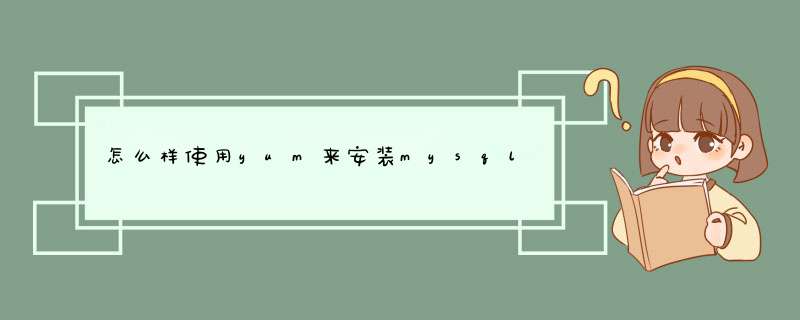
输入:yum list installed | grep mysql
2 若有自带安装的mysql,如何卸载CentOS系统自带mysql数据库?
输入:yum -y remove mysql-libs.x86_64,若有多个依赖文件则依次卸载。
当结果显示为Complete!即卸载完毕。
3 看yum库上的mysql版本信息(CentOS系统需要正常连接网络)。
输入:yum list | grep mysql 或 yum -y list mysql*
4使用yum安装mysql数据库。
输入:yum -y install mysql-server mysql mysql-devel ,命令将:mysql-server、mysql、mysql-devel都安装好,当结果显示为“Complete!”即安装完毕。
注:安装mysql只是安装了数据库,只有安装mysql-server才相当于安装了客户端。
5 查看刚安装mysql数据库版本信息。
输入:rpm -qi mysql-server
本文为大家分享了centos7利用yum安装mysql8.0.12的详细步骤,供大家参考,具体内容如下
清理原有的mysql
rpm
-qa
|
grep
mysql
#可能的显示情况如下
#mysql-community-libs-8.0.12-1.el7.x86_64
#mysql80-community-release-el7-1.noarch
#mysql-community-client-8.0.12-1.el7.x86_64
#mysql-community-common-8.0.12-1.el7.x86_64
#mysql-community-server-8.0.12-1.el7.x86_64
#通过下面的命令进行删除
yum
remove
mysql-xxx-xxx-
#查找mysql的相关文件
find
/
-name
mysql
#根据自身的需求删除mysql的配置文件信息
rm
-rf
/var/lib/mysql
删除CentOS7默认的数据库mariadb
rpm
-qa
|
grep
mariadb
#查找mariadb
#可能出现的结果mariadb-libs-5.5.56-2.el7.x86_64
#将查找出来的结果进行强制删除
rpm
-e
--nodeps
mariadb-libs-5.5.56-2.el7.x86_64
下载mysql
yum源
mysql
yum源下载地址
点击download进入下载页面
鼠标悬浮在
“No
thanks,
just
start
my
download.”可查看mysql
yum源的地址,选中右键复制链接地址进行下载
cd
/usr/src
wget
https://dev.mysql.com/get/mysql80-community-release-el7-1.noarch.rpm
#安装yum源
yum
localinstall
mysql80-community-release-el7-1.noarch.rpm
#更新yum源
yum
clean
all
yum
makecache
#开始安装MySQL
yum
install
mysql-community-server
#启动MySQL
systemctl
start
mysqld
#启动成功后可以查看初始化密码随机生成的
cat
/var/log/mysqld.log
|
grep
password
#登录MySQL修改mysql用户密码
mysql
-u
root
-p
mysql>
ALTER
USER
'root'@'localhost'
IDENTIFIED
BY
'yourpassword'
#远程设置
mysql>
use
mysql
mysql>
update
user
set
host='%'
where
user='root'
#授权用户名的权限,赋予任何主机访问数据的权限
mysql>
GRANT
ALL
PRIVILEGES
ON
*.*
TO
'root'@'%'WITH
GRANT
OPTION
mysql>
FLUSH
PRIVILEGES
其他的几种mysql用户权限的设置方法
#允许myuser用户使用mypassword密码从任何主机连接到mysql服务器
GRANT
ALL
PRIVILEGES
ON
*.*
TO
'myuser'@'%'IDENTIFIED
BY
'mypassword'
WITH
GRANT
OPTION
#允许用户myuser从ip为192.168.1.6的主机连接到mysql服务器,并使用mypassword作为密码
GRANT
ALL
PRIVILEGES
ON
*.*
TO
'myuser'@'192.168.1.3'IDENTIFIED
BY
'mypassword'
WITH
GRANT
OPTION
数据库的相关操作
#启动mysql
systemctl
start
mysqld.service
#结束
systemctl
stop
mysqld.service
#重启
systemctl
restart
mysqld.service
#开机自启
systemctl
enable
mysqld.service
mysql登录用户密码设置好后,需要开发安全组端口
端口开放后就可以进行数据库连接操作了,在使用Navicat
for
MySQL
连接
Mysql
8.0.12可能会出现问题
Client
does
not
support
authentication
protocol
错误解决方法
#修改加密规则
(这行我没有写,不过貌似也可以)密码需要设置包含大小写字母符号和数字的格式,否则设置不会超成功
ALTER
USER
'root'@'%'
IDENTIFIED
BY
'password'
PASSWORD
EXPIRE
NEVER
#更新一下用户的密码
ALTER
USER
'root'@'%'
IDENTIFIED
WITH
mysql_native_password
BY
'password'
#刷新权限
FLUSH
PRIVILEGES
以上就是本文的全部内容,希望对大家的学习有所帮助,也希望大家多多支持脚本之家。
您可能感兴趣的文章:mysql
8.0.12安装配置方法图文教程(Windows版)mysql
8.0.12
安装配置方法并修改密码mysql
community
server
8.0.12安装配置方法图文教程mysql
8.0.12
winx64详细安装教程mysql
8.0.12
解压版安装教程mysql
8.0.12
解压版安装教程
个人亲测!mysql
installer
community
8.0.12.0安装图文教程mysql
8.0.12
安装配置方法图文教程(windows10)mysql
8.0.12
安装使用教程mysql
8.0.12
简单安装教程mysql
8.0.12
安装配置图文教程mysql
8.0.12
快速安装教程mysql
8.0.12
安装配置方法图文教程Windows10下mysql
8.0.12解压版安装配置方法图文教程mysql
8.0.12
winx64解压版安装图文教程mysql
8.0.12
winx64下载安装教程
下载完成后将Yum库导入到你的本地:sudo yum localinstallmysql-community-release-el6-*.noarch.rpm
这个Yum库包含了MySQLServer,MySQL工作台管理工具以及ODBC驱动,现在可以通过下面的命令简单地安装MySQLServer:
sudo yum install mysql-community-server
至此我就可以使用Yum简单地管理MySQL更新,并能确保总是从官网软件库得到最新的发布版。
附录:
1、root password update failed
ERROR 1290 (HY000): The MySQL server is running with the --skip-grant-tables option so it cannot execute this statement.
解决办法:
[**@localhost ~]# mysql
mysql>set global read_only=0
Query OK, 0 rows affected (0.00 sec)
mysql>flush privileges
Query OK, 0 rows affected (0.00 sec)
mysql>quit
[**@localhost ~]# /usr/bin/mysql_secure_installation
如此便可以重新更新root密码了!
2、[ERROR] InnoDB: Cannot create log files because data files are corrupt or the database was not shut down cleanly after creating the data files.
解决办法:进入你的mysql数据存放目录,删除ibdata1文件即可,例如在我的环境下
#cd /var/lib/mysql
#mv ibdata1 ibdata1.bak
3、[ERROR] InnoDB: space header page consists of zero bytes in data file ./ibdata1
解决办法:修改配置文件my.cnf
根据个人环境空间大小和需求调节如下参数的值
innodb_buffer_pool_size = 256M
innodb_log_file_size= 256M
innodb_thread_concurrency = 16
innodb_flush_log_at_trx_commit = 2
添加一条:
innodb_flush_method=normal
4、ERROR 1045 (28000): Access denied for user 'root'@'localhost' (using password: NO)
解决办法:Google上有很多,我遇到这个情况的时候只是使用/usr/bin/mysql_secure_installation 重新设置一次。
欢迎分享,转载请注明来源:夏雨云

 微信扫一扫
微信扫一扫
 支付宝扫一扫
支付宝扫一扫
评论列表(0条)